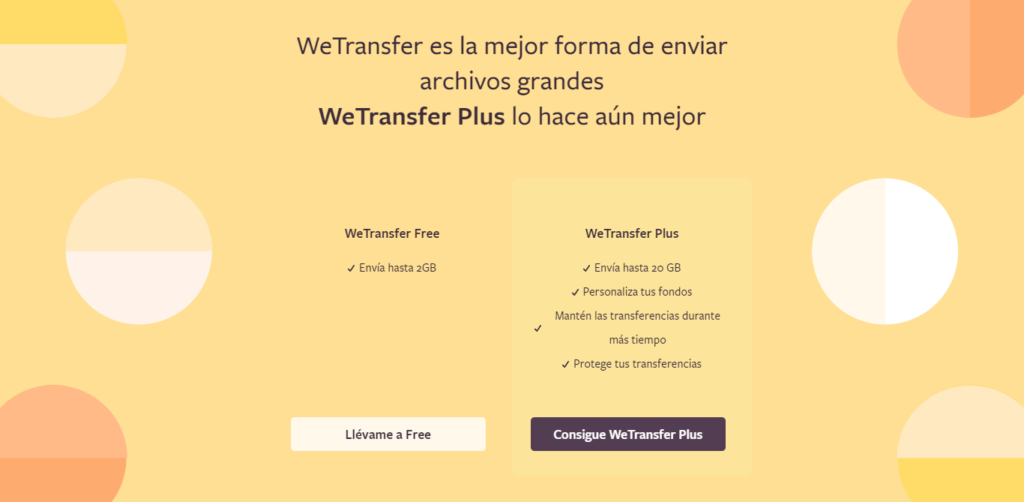¿WeTransfer Nedir?? Bu yazı boyunca bahsedeceğimiz şey bu, size bu uygulamanın ne için olduğunu ve bunun üzerinden nasıl dosya aktarabileceğimizi anlatacağız. Ayrıca, nasıl doğru kullanılacağına dair ayrıntılı bir açıklama yapın.

WeTransfer nedir?
WeTransfer, bir bulut üzerinden ağır dosya aktarım hizmeti sağlayan bir uygulamadır, kullanımı çok kolay ve bir veya daha fazla kişiye posta yoluyla dosya göndermek için çok etkili olduğu için kullanıcılar arasında çok popüler hale geldi. paylaşabilir. Bu hizmetin 50 farklı ülkede ayda 195 milyondan fazla kullanıcısı var.
Bu uygulamanın, Dropbox veya Box.net gibi benzer hizmetlere sahip diğerlerine göre avantajlarından biri, bu uygulamanın sizi kullanmak için bir kullanıcı veya hesap oluşturmaya zorlamamasıdır. Bunun yanı sıra dosyayı alan kişinin de hesap oluşturmasına gerek yoktur, yani hesap oluşturmak için tüm adımları kaydettiğiniz için imkansızdır.
Bir hesap oluşturmak zorunlu olmasa da, tercihinize göre bir hesap oluşturma olanağına sahipsiniz ve ücretsiz sürümüne ek olarak, ilginizi çekiyorsa, alabileceğiniz bir ödeme planı da seçebilirsiniz. uygulama içinde daha gelişmiş seçeneklerden yararlanmak için. Bu uygulamanın bize sunduğu bu gelişmiş seçeneklerden biri de ücretsiz olarak gönderebileceğiniz 20 GB dosya yerine 2 GB'a kadar dosya gönderebilmenizdir.
Bu uygulama içerisinde size 100 GB kapasiteli kişisel bir bulut ve dosyalarınızı daha güvenli bir şekilde koruma imkanı sunan WeTransfer Pro adlı bir plan var ve e-postalarınızı veya e-postalarınızın görünümünü özelleştirme seçeneğine sahip olacaksınız. Dosyaların indirileceği sayfa. Dolayısıyla bu, yararınıza güvenebileceğiniz çekici bir seçenektir.
Dosyalar nasıl gönderilir?
WeTransfer'ın ne olduğunu öğrendikten sonra, bu uygulamayı nasıl çalıştıracağımızı öğrenmeliyiz, ilk yapmamız gereken web sayfasına girmek Web'e girerken size ücretsiz servisi kullanmak isteyip istemediğinizi veya ücretli mi kullanmaya karar verdiğinizi soracaklar. WeTransfer Plus adı verilen plan.
Daha sonra bu ekranda, kayıt olmadan veya kesinlikle hiçbir ücret ödemeden dosyaları gönderebileceğiniz beni ücretsiz (ücretsiz) götür düğmesine basacaksınız. Ardından, sözleşme ve hizmet şartlarını dikkatlice okumanızı ve ardından kabul etmenizi isteyecekleri bir ekran gösterilecek, orada size gösterilen bağlantıları okumalısınız ve okumayı bitirdiğinizde kabul ediyorum düğmesine basın. dosyayı paylaşmak için ilerlemeye ve geçmeye devam edin.
Ardından dosyanın gönderilmesini yapılandırabileceğiniz bir ekrana gideceksiniz. Öncelikle dosyalarınızı ekleyebileceğiniz + simgesine tıklamanız gerekir. Ardından bilgisayarınızda bulunan işletim sisteminin tarayıcısı açılacak ve göndermek istediğiniz dosyaları seçmek için içinde gezinebileceksiniz, sadece gönderi başına 2 GB ücretsiz limitiniz olduğunu kendinize hatırlatmanız yeterli. .
Ardından, dosyaları e-postayla mı yoksa sizin için oluşturulacak bir bağlantıyla mı göndereceğinize karar verebileceğiniz bir menünün görüntüleneceği sol altta üç nokta bulunan düğmeye basmanız gerekecek. Bağlantı seçeneğini seçerseniz, WhatsApp veya tercih ettiğiniz başka bir uygulama aracılığıyla paylaşabilmeniz için bir bağlantı oluşturulur.
E-posta seçeneğini seçerseniz, dosyayı göndermek istediğiniz kişinin e-postası istenecektir. Bir bağlantı oluşturmayı seçerseniz, yalnızca dosyanın alıcısı için bir mesaj doldurmanız gerekir ve e-posta seçeneğini seçerseniz, e-postanızı ve dosyayı alacak kişinin e-posta adresini girmeniz gerekir.
Dosyayı ve paylaşmak için seçilen dosyayı göndermenizi istedikleri her şeyi doldurduktan sonra, gönderebilmek için aktarma düğmesine basmanız yeterlidir. Bundan sonra ekranda aktarım durumunu görebileceksiniz ve sadece %100'e ulaşmasını beklemeniz gerekecek.
Bu, dosyanın başarıyla aktarıldığı ve başka bir dosya göndermek isteyip istemediğiniz sorulacağı anlamına gelir. Cevabınız hayır ise, dosyanın gönderilmesini başarıyla tamamladığınız için uygulamanın web sayfasını kapatmanız yeterlidir.
https://youtu.be/6cg0F4PJzZg?t=3
WeTransfer kullanmanın avantajları ve dezavantajları
Her türlü uygulama veya program gibi WeTransfer adı verilen bu hizmetin aşağıda bahsedeceğimiz avantaj ve dezavantajları vardır:
Avantaj
- Kullanmak için kayıt gerekmez.
- Ancak, kayıt olma ve ücretsiz hesabın avantajlarından yararlanma seçeneğimiz var.
- Çok hızlı ve kullanımı kolay bir uygulamadır.
- Dosya başına 2 GB'a kadar hakkınız var.
- Bağlantıyı dosyaya veya e-posta ile gönderebilirsiniz.
Dezavantajları
- Ücretsiz seçenekte bir bağlantı oluşturduğunuzda, bu kamuya açıktır.
- Dosya başına boyut olarak sınır 2 GB olduğunda.
- Şifreleri giremeyeceksiniz.
Bu ilginç gönderiyi bitirmek için WeTransfer'ın istemediğiniz sürece sayfada hesap açmanıza gerek kalmadan çok basit bir şekilde büyük dosyaları göndermenize yardımcı olacak mükemmel bir uygulama olduğunu söyleyebiliriz. Dosyaları gönderebilmek için adımlar çok basittir, bu yüzden herhangi bir zorluk çekmeden kolayca yapabileceksiniz.
O dosyayı istediğiniz kişiye sorunsuz bir şekilde aktarabilmeniz için yukarıda belirtilen adımları uygulamanız yeterlidir. Yani bu uygulamanın varlığından haberdar değilseniz, sizi denemeye ve ağır dosya aktarımları için bu seçenek hakkında ne düşündüğünüzü görmeye davet etti.
Bizim için hayatı kolaylaştıran uygulamalar hakkında bilginizi genişletmeye devam etmeyi seven kullanıcılardansanız, size aşağıdaki bağlantıyı bırakacağım. Youtube ne için kullanılır?.